哈喽大家好!我是【Excel与财务】小编阿钟老师,一名70后财务男,今天分享一个有意思的教程。
我们在录入完表格内容后,发现有些内容上、下单元格录入颠倒了,如下图A5和A6单元格内容。
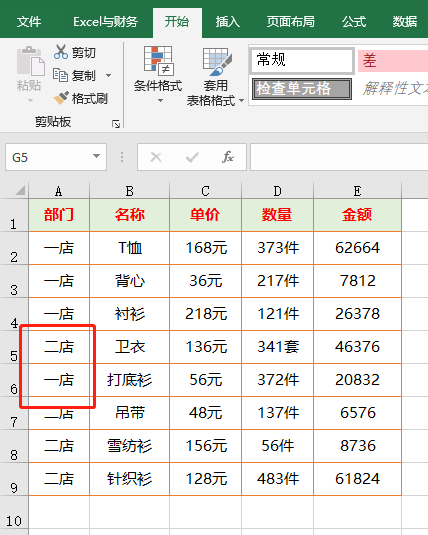
当碰到这种情况你是怎么解决呢?
1、重新录入;
2、Ctrl C复制,Ctrl V粘贴。
来看看阿钟老师的解决方法,利用键盘和鼠标”双剑合璧”,感兴趣的朋友可以继续往下看(也是今天教程有意思的地方)。
01.为了方便教程演示更清晰,单独把两个数据拿出来,如下图;
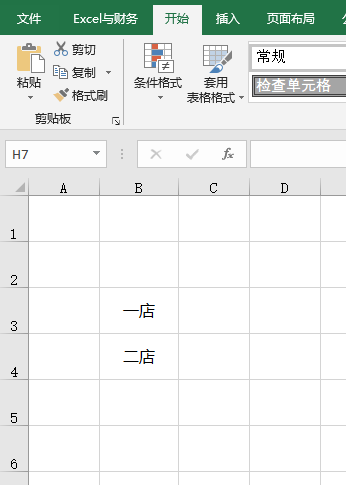
02.选中上面的单元格B3,然后移动鼠标到单元格边框位置,鼠标变成带箭头的十字形状,如下图;
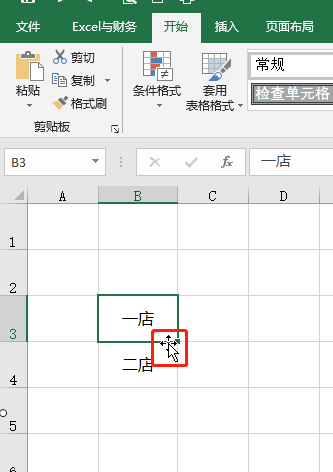
03.先按下键盘上的Shift键,再按下鼠标左键,向下移动鼠标到下面的单元格B4;
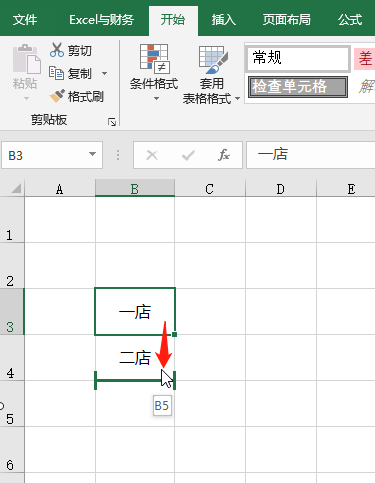
04.释放键盘和鼠标,我们可以看到上、下单元格的内容互换完成了。
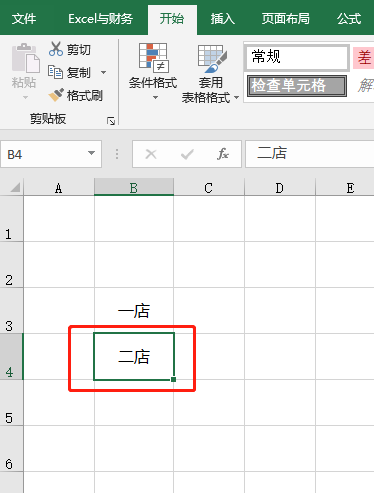
05.同样,我们也可以用”双剑合璧”的方法,把下方单元格内容互换到上方单元格,也可以整行互换,但要记住:是上、下互换,不可以左右互换。






